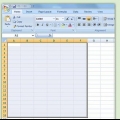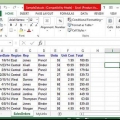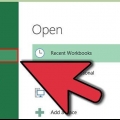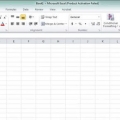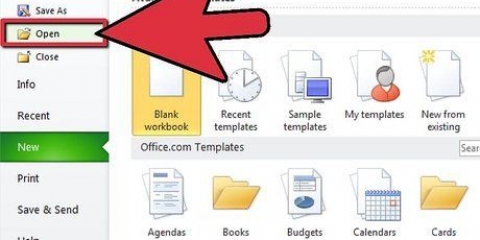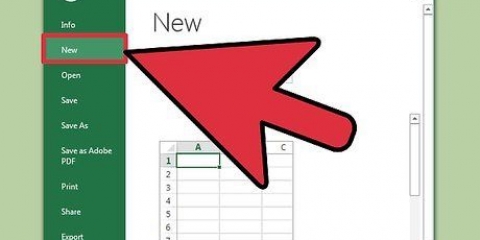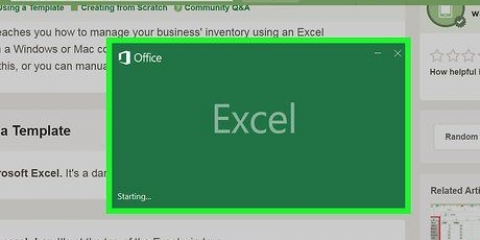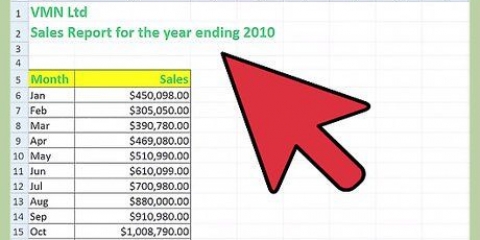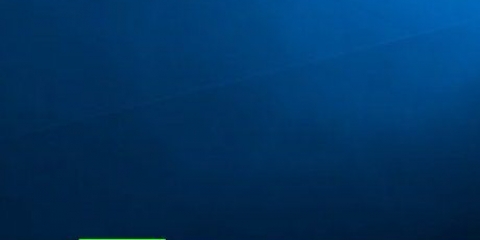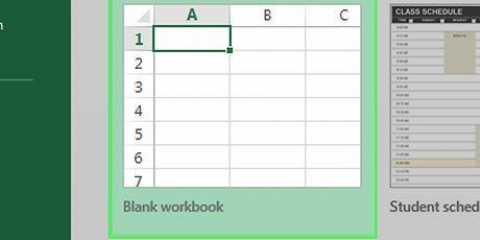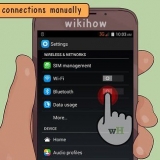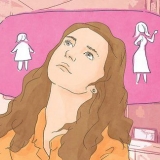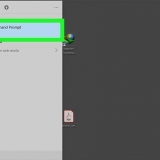Haga clic en cualquier parte del documento para abrir una ventana de texto. Le permite editar el árbol genealógico a través de una lista simple y compacta. Para agregar otro miembro de la familia, presione el + en la parte superior del panel. Con la nueva celda seleccionada, use los botones → o ← para mover los datos entre generaciones. Haga clic y arrastre para moverlo debajo del nombre del hijo o hija. En la parte superior del documento, el menú de la cinta SmartArt tiene varias opciones de visualización. Por ejemplo, haga clic en el ícono Jerarquía para ver algunas formas de ver los datos.
En Excel 2007, seleccione la pestaña Insertar y encontrará SmartArt en el grupo Ilustraciones. 








Crear un árbol genealógico en excel
Contenido
Hacer un árbol genealógico es un proyecto escolar a menudo olvidado y una forma divertida de descubrir tu herencia. Excel también es adecuado para crear proyectos de genealogía más complejos, pero para proyectos de investigación largos es mejor usar software especializado.
Pasos
Método 1 de 3: usar una plantilla

1. Crear un nuevo documento a partir de una plantilla. Seleccione Archivo → Nuevo desde plantilla si la opción está presente. En ciertas versiones de Excel, al elegir Archivo → Nuevo, se abrirá un panel donde puede elegir entre varias plantillas.

2. Encuentre una plantilla de árbol genealógico. La plantilla del árbol genealógico no está preinstalada, por lo que deberá descargarla. Busque `árbol genealógico` para obtener algunas opciones de descargas disponibles. Si no ve una barra de búsqueda, busque en "Microsoft Office Online", "Office.com" o "Plantillas en línea", según su versión de Excel. Seleccione el grupo `personal` y luego busque plantillas de árboles genealógicos.
Si usa Excel 2007 o anterior, es posible que no vea estas opciones. Puede buscar en línea plantillas no oficiales o pasar al resto de este artículo para ver otras opciones.

3. Pruebe la tabla básica del árbol genealógico. La plantilla Family Tree Table es una hoja de cálculo simple con celdas de colores como una descripción general de un árbol genealógico. Solo hay lugar para usted y cuatro generaciones de antepasados directos. Esto lo convierte en una buena opción para proyectos escolares, pero no para una extensa investigación genealógica. Para usarlo, haga clic en las celdas de colores y escriba el nombre de los miembros de su familia.
Para agregar celdas para sus hermanos, copie y pegue `su` celda en otra celda de la misma columna, para que tenga el mismo color verde. También puedes poner las celdas de tus padres en la misma columna, para que las celdas de tus tías y tíos sean de color verde más claro.

4. Crear un árbol genealógico más extenso. Si está trabajando en un árbol genealógico más complejo, seleccione la plantilla `Árbol genealógico`. Utiliza la función SmartArt que requiere Excel 2007 o posterior. Todavía puede hacer clic en las celdas e ingresar los nombres de sus familiares, pero ahora también tiene muchas más funciones:
Método 2 de 3: usar SmartArt (Excel 2007 o posterior)

1. Haga clic en el icono de SmartArt en el menú de la cinta. En las versiones modernas de Excel, la función SmartArt hace que los gráficos sean más atractivos. Primero seleccione `SmartArt` en el menú de cinta sobre una hoja de trabajo vacía.

2. Crear una jerarquía. Ahora que el menú de cinta muestra las opciones de SmartArt, seleccione el ícono de Jerarquía, cerca del lado izquierdo del menú. Seleccione su estilo visual preferido y aparecerá en la hoja de trabajo.

3. Rellena el árbol genealógico. El nuevo gráfico se puede arrastrar y cambiar de tamaño como un objeto de Excel. Haga clic en cualquier forma o línea vacía dentro del diagrama para ingresar el nombre de su árbol genealógico.
Opcionalmente, use el cuadro de texto que aparece cuando selecciona el gráfico. Los cambios que realice en el cuadro de texto afectarán directamente la apariencia del diagrama.
Método 3 de 3: usar una hoja de cálculo estándar

1. Seleccione Insertar forma. Crear una nueva hoja de cálculo de Excel. Haga clic en Insertar en el menú principal o en el menú de cinta, luego haga clic en Forma. Elija un rectángulo, un óvalo o cualquier otra forma.

2. Coloque la forma en la hoja de trabajo. Haga clic y arrastre en la hoja de trabajo para `dibujar` la forma. Para dibujar un círculo o un cuadrado perfecto, mantén pulsado ⇧ Shift presionado mientras arrastra.

3. Escribe tu nombre en el formulario. Haga clic en la forma más baja y escriba su nombre. Ajuste el tamaño de fuente, el color y otros estilos a su gusto antes de continuar con el siguiente paso.

4. Copia y pega para crear más formas. Seleccione la forma que creó y cópiela con control+C (⌘ cmd+C en una Mac). Pega tantas copias como necesites presionando control+V para empujar.

5. Ordenarlos en un árbol genealógico. Haga clic y arrastre las formas en una figura de árbol genealógico. Normalmente pones una forma en la parte inferior de la hoja, dos en fila encima de ella, dos más encima de cada una de ellas, etc. Haga clic en cada forma y tipo para escribir el nombre de cada miembro de la familia.

6. Insertar las líneas. Regrese al menú `Insertar formas` y seleccione una línea en zigzag. Haga clic y arrastre en la hoja de trabajo para conectar una forma con líneas a las dos formas (principales) encima de ella. Como se mencionó anteriormente, copie y pegue para crear nuevas líneas y arrástrelas a las posiciones deseadas.

7. Proporcione información adicional. Si quieres puedes poner fechas de cumpleaños o notas bajo cualquier nombre. Puede indicar esto en el formulario mismo, o hacer clic en las celdas de la hoja de trabajo directamente debajo de cada nombre y escribir la información allí.
Consejos
PowerPoint también tiene una plantilla gratuita de árbol genealógico.
Artículos sobre el tema. "Crear un árbol genealógico en excel"
Оцените, пожалуйста статью
Popular